Нередко нужно найти картинку в хорошем качестве . Держите лайфхак как это сделать!
Например, мы видим в Инстаграме любого аккаунта картинку, которую хотели бы разместить у себя или же сохранить. Можно, конечно, просто сделать снимок экрана. Но такая картинка будет с маленьким разрешением, да и на картинке могут быть чужие надписи. Поэтому используем сервис поиска по картинке от Яндекс.
Начнем поиск на Яндексе с мобильного устройства.
1. Сделаем снимок экрана (скриншот). Для этого на многих устройствах есть инструмент в виде ножниц в выпадающей сверху панели (движение пальцем вниз от верхнего края экрана). Если у вас этот инструмент отсутствует, то в Google Play есть множество бесплатных простых программ для выполнения снимков экрана (screenshot).
Скриншот сохраняется в Галерею в виде файла, на котором изображено всё содержимое экрана:
2. Открываем Браузер и заходим на Яндекс. На странице Яндекса нажимаем на кнопку “Картинки“, а затем кнопку в виде фотоаппарата расположенную в строке поиска:
Откроется галерея изображений вашего мобильного, где вам нужно выбрать сделаный ранее скриншот, после чего он отправится в Яндекс и…
3. …через пару секунд появятся результаты поиска. Поскольку мы загрузили в Яндекс скриншот, на котором помимо нужной картинки много лишнего, то используем инструмент “Выбрать фрагмент”:
4. Двигая уголки рамки, выбираем нужный фрагмент и нажимаем “Выбрать фрагмент”:
5. Результаты поиска предлагают выбрать аналогичные изображения с разными разрешениями. В нашем случае максимальное разрешение – 1417*1417. Для Инстаграм рекомендуется загружать изображения с разрешением не менее 1080*1080 точек. Для сведения: первое число – количество точек по горизонтали, второе – по вертикали.
6. Нажмем на кнопку с надписью 1417*1417 и откроется самая большая картинка из найденных. Нажав на неё пальцем и удерживая, появится меню, в котором выберем “Скачать изображение“, после чего картинка сохранится в галерею на вашем устройстве.
7. Сервис также предоставляет возможность поиска похожих картинок. Просто нажмите “Больше похожих”и сервис покажет картинки, похожие на загруженную по виду, тематике, описанию, метаданным:
Поиск картинки через компьютер отличается только тем, что искомую картинку дополнительно можно мышью перетащить в область поиска в браузере. Когда курсор мыши с картинкой окажется над страницей браузера Яндекс.Картинки, появится специальная область, в которой нужно отпустить картинку и она автоматически загрузится на Яндекс.
Не забывайте, что у картинки может быть правообладатель.
Было полезно – поставьте лайк, поделитесь с друзьями и подписывайтесь!
Сегодня камеры многих смартфонов могут конкурировать с цифровыми зеркальными фотокамерами премиум-класса. Еще никогда не было так просто запечатлеть потрясающее произведение искусства, чтобы поделиться им со своими подписчиками в Instagram.
К сожалению, многие фотографии в Instagram часто выглядят не так качественно, как оригиналы.
Дело в том, что Instagram позволяет максимальный размер изображения 1080p x 1350p. Если ваша фотография меньше этого размера, Instagram автоматически увеличит ее. А если разрешение выше, как это часто бывает, Instagram сожмет и изменит размер вашей фотографии.
К счастью, есть способ обойти это. Выполнив несколько простых шагов, вы сможете увидеть свои фотографии в Instagram во всей красе.
Подавляющее большинство пользователей Instagram просматривают свою ленту через приложение для смартфона. К сожалению, родное приложение не позволяет просматривать полноразмерные изображения. Вместо этого вам придется использовать браузер смартфона или настольного компьютера.
Вот шаги, которые вам необходимо выполнить:
Вы также можете увидеть фотографию в средней или уменьшенной версии. Для этого добавьте следующее в конец URL-адреса фотографии:
- media/?size=m для среднего размера
- media/?size=t для размера эскиза
И если вам нравится полноразмерное фото, вы можете сохранить его, щелкнув правой кнопкой мыши в любом месте изображения и выбрав «Сохранить изображение как…».
Как увидеть полноразмерные изображения профиля?
Теперь, когда вы знаете, как просмотреть свои любимые фотографии в Instagram в полном размере, давайте перейдем к изображениям профиля. Как вы знаете, Instagram показывает только обрезанные круглые версии фотографий профиля. Родное приложение не позволяет увидеть полноразмерную фотографию. Если вы нажмете на изображение, вы увидите истории пользователя, только если они у него есть.
Хорошая новость заключается в том, что есть способ обойти это, независимо от того, какую платформу вы используете.
Для браузеров ПК, Mac и смартфонов выполните следующие действия:
Этот инструмент работает для всех учетных записей Instagram, независимо от того, являются ли они частными или нет. Если вы не получили полноразмерное изображение профиля, пользователь изначально загрузил фотографию в низком разрешении.
iOS/Android-устройства
Если вы используете устройство iOS или Android, вы можете получить Qeeky приложение из iOS App Store или Google Play. Когда вы загрузите его, выполните следующие действия, чтобы увидеть полноразмерные изображения профиля:
Как и решение для браузера, приложение работает для всех учетных записей Instagram. Загвоздка в том, что бесплатная версия показывает только изображения низкого качества.

Чтобы разблокировать высококачественную версию, вам понадобится платная версия Qeek. На момент написания статьи Qeek Pro стоил 2,99 доллара. Если вы купите профессиональную версию, вы увидите фотографии в исходном размере.
Почему Instagram уменьшает размер изображения?
Теперь, когда вы знаете, как просматривать фотографии в Instagram в полном размере, не помешает узнать немного о том, почему изображения в первую очередь уменьшаются в размере.
Дело в том, что это не Instagram хочет уменьшить размер вашего изображения; Meta (ранее известный как Facebook) делает. Meta владеет и Instagram, и WhatsApp, и все три платформы известны уменьшением размера и качества изображений. Вы могли заметить, что фотографии, которые вы отправляете в WhatsApp, иногда выглядят немного размытыми.
На это может быть несколько причин. Но, скорее всего, это защита серверов от перегрузки. Ежедневно в Instagram публикуются миллионы фотографий. И большинство пользователей делают все возможное, чтобы продемонстрировать свои навыки фотографии.
Соедините это со сверхмощными камерами смартфонов, и вы получите фотографии огромных размеров. Это много данных, которые нужны серверам Instagram. Чтобы они не были перегружены, Instagram ограничивает размер изображения.
В то время как большинство платформ социальных сетей делают это, сжатие Meta гораздо более безжалостно, чем Twitter или Tumbler. В результате и Instagram, и WhatsApp должны сохранять изображения меньшего размера.
Тем не менее, это не делает многие посты в Instagram менее впечатляющими. Максимальный размер изображения в Instagram по-прежнему достаточен, чтобы вы могли наслаждаться любимыми публикациями.
—–
Находите ли вы фотообои в Instagram достойными или хотите увидеть их в исходном размере, теперь вы знаете, что процесс довольно прост. Что касается фотографий профиля, то метод браузера может быть вашим лучшим вариантом. Такие приложения, как Qeek, обычно предлагают изображения низкого качества бесплатно, поэтому вам придется заплатить, чтобы увидеть высококачественную версию. Конечно, если вы обнаружите, что просмотр всей фотографии стоит денег, приложение может быть более удобным и простым в использовании.
Сегодня многие камеры для смартфонов могут конкурировать с зеркальными фотокамерами премиум-класса. Никогда не было так просто запечатлеть потрясающее произведение искусства, чтобы поделиться с его подписчиками в Instagram.
К сожалению, многие фотографии в Instagram зачастую не так качественны, как оригиналы.
Дело в том, что Instagram позволяет максимальный размер изображения 1080p x 1350p. Если ваша фотография меньше этого размера, Instagram автоматически увеличит ее. А если разрешение будет выше, как это часто бывает, Instagram сожмет и изменит размер вашей фотографии.
К счастью, есть способ обойти это. Выполнив несколько простых шагов, вы сможете увидеть свои фотографии в Instagram во всей красе.
Подавляющее большинство пользователей Instagram просматривают свою ленту через приложение для смартфонов. К сожалению, родное приложение не позволяет просматривать изображения в полном размере. Вместо этого вам придется использовать браузер на смартфоне или компьютере.
Вот шаги, которые вам необходимо выполнить:
- Перейдите на сайт Instagram из своего браузера (любой браузер будет работать), а затем войдите в систему со своими учетными данными.
- Поскольку вы не можете щелкнуть изображение непосредственно из своей ленты, посетите профиль пользователя, а затем откройте фотографию, которую хотите увидеть.
- В адресной строке добавьте media /? Size = l в конец URL-адреса.
Итак, если исходный URL-адрес фотографии:
https://www.instagram.com/p/B-KPJLlJ2iJ/
Измененный URL-адрес будет:
https://www.instagram.com/p/B-KPJLlJ2iJ/media/?size=l - Нажмите Enter, и вы увидите изображение в полном размере.
Вы также можете увидеть фотографию в средней или миниатюрной версии. Для этого добавьте в конец URL-адреса фотографии следующее:
- media /? size = m для среднего размера
- media /? size = t для размера эскиза
А если вам нравится полноразмерная фотография, вы можете сохранить ее, щелкнув правой кнопкой мыши в любом месте изображения и выбрав «Сохранить изображение как…»
Как увидеть полноразмерные изображения профиля?
Теперь, когда вы знаете, как просматривать любимые фотографии в Instagram в полном размере, давайте перейдем к изображениям профиля. Как вы знаете, Instagram показывает только обрезанную круглую версию фотографий профиля. Собственное приложение не позволяет видеть фото в полном размере. Если вы нажмете на фотографию, вы увидите только истории пользователя, если они есть.
Хорошая новость в том, что это можно обойти, независимо от того, какую платформу вы используете.
Для браузеров ПК, Mac и смартфонов выполните следующие действия:
- Зайдите на сайт Instagram из браузера. Вам не нужно входить в систему, чтобы увидеть изображение профиля пользователя.
- Найдите учетную запись Instagram, для которой вы хотите увидеть полноразмерное изображение профиля.
- Скопируйте имя пользователя профиля.
- Перейти к thumbtube.com и вставьте имя пользователя в поле поиска.
- Нажмите «Отправить», и вы увидите полноразмерное изображение профиля.
Этот инструмент работает для всех учетных записей Instagram, независимо от того, являются они частными или нет. Если вы не получили полноразмерное изображение профиля, это означает, что пользователь изначально загрузил фотографию в низком разрешении.
iOS / Android устройства
Если вы используете устройство iOS или Android, вы можете получить Приложение Qeek из AppStore или Google Play. При загрузке выполните следующие действия, чтобы увидеть полноразмерные изображения профиля:
- Откройте Qeek на своем устройстве.
- Введите имя пользователя профиля, изображение которого вы хотите видеть, в поле поиска.
- Нажмите на круглую фотографию, чтобы увидеть изображение в полный размер.
Как и решение для браузера, приложение работает для всех учетных записей Instagram. Загвоздка в том, что бесплатная версия показывает только картинки низкого качества.
Чтобы разблокировать качественную версию, вам понадобится платная версия Qeek. На момент написания Qeek Pro стоит 2,99 доллара. Если вы купите профессиональную версию, вы увидите фотографии в исходном размере.
Почему Instagram уменьшает размер изображения?
Теперь, когда вы знаете, как видеть фотографии в Instagram в полном размере, не помешает немного узнать, почему они были уменьшены.
Дело в том, что не Instagram хочет уменьшить размер вашего изображения, а Facebook. Facebook владеет как Instagram, так и WhatsApp, и все три платформы известны уменьшением размера и качества изображений. Вы могли заметить, что фотографии, которые вы отправляете в WhatsApp, иногда выглядят немного размытыми.
Для этого может быть несколько причин. Но, скорее всего, это защита серверов от перегрузки. Каждый день в Instagram публикуются миллионы фотографий. И большинство пользователей делают все возможное, чтобы продемонстрировать свои навыки фотографии.
Соедините это со сверхмощными камерами смартфонов, и вы получите фотографии огромного размера. Это большой объем данных, который необходим серверам Instagram. Чтобы они не перегружались, Instagram устанавливает ограничение на размер изображения.
Хотя это делают практически все платформы социальных сетей, сжатие Facebook гораздо более безжалостно, чем Twitter или Tumbler. В результате и Instagram, и WhatsApp должны сохранять изображения меньшего размера.
Тем не менее, это не делает многие посты в Instagram менее привлекательными. Максимального размера изображения Instagram по-прежнему достаточно, чтобы вы могли наслаждаться любимыми постами.
Заключение
Независимо от того, считаете ли вы достойными фотообои из Instagram или просто хотите увидеть их в исходном размере, теперь вы знаете, что процесс довольно прост.
Что касается фотографий профиля, то лучшим вариантом может быть браузер. Такие приложения, как Qeek, обычно предлагают некачественные изображения бесплатно, поэтому вам придется заплатить, чтобы увидеть высококачественную версию. Конечно, если вы обнаружите, что просмотр полной фотографии стоит денег, приложение может быть более удобным и простым в использовании.
Какой из вышеперечисленных способов вам больше всего нравится? У вас есть еще какие-нибудь вещи, которыми вы хотели бы поделиться? Если да, то публикуйте свои идеи в разделе комментариев ниже.
Социальные сети предоставляют множество функций для связи с друзьями, в т. ч. и поиск по фото в «Инстаграме». Вводить имя и фамилию при регистрации в этой сети необязательно, поэтому искать человека по этим параметрам сложно. Использование картинки становится хорошей заменой.
Содержание
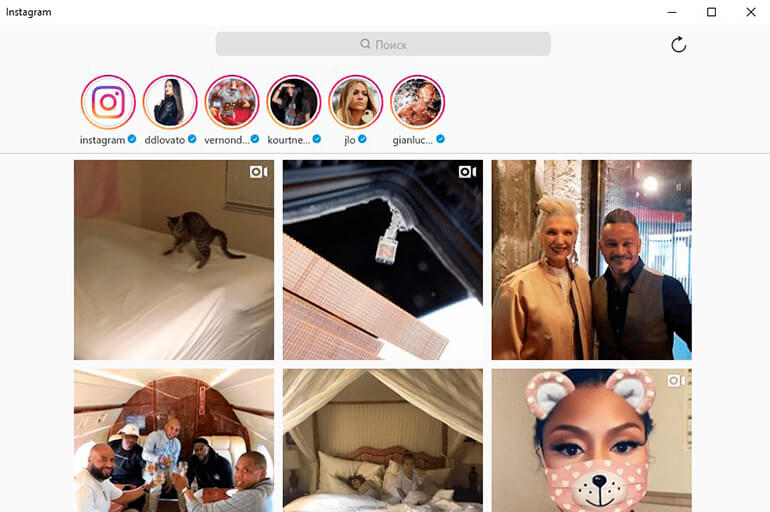
Существует ли функция поиска человека в «Инстаграме» по фотографии
Сразу скажу, что готовой функции для обнаружения людей по снимкам в приложении не предусмотрено. Поэтому придется использовать поисковые системы или специальное программное обеспечение. Для этого потребуется ссылка на фото или само изображение.
Алгоритм действий
В первую очередь нужно найти несколько фотографий интересующего человека.
Для этого:
- Открывают учетную запись пользователя в другой социальной сети, например «ВКонтакте».
- Просматривают контент, убеждаются в том, что он авторский. Выбирают снимок самого хорошего качества, загружают его в поисковую программу.
Обзор специальных сервисов
Существуют специальные ресурсы, помогающие выполнять поиск по фото в «Инстаграме». Они выдают все похожие на указанную картинки, ссылки на источники.
Через Google
С этим сервисом работают так:
- Скачивают контент на ПК или телефон. Открывают поисковую систему Google.
- В верхней части окна выбирают вкладку «Картинки».
- Нажимают на иконку камеры в поисковой строке. Выбирают вариант «Загрузить файл».
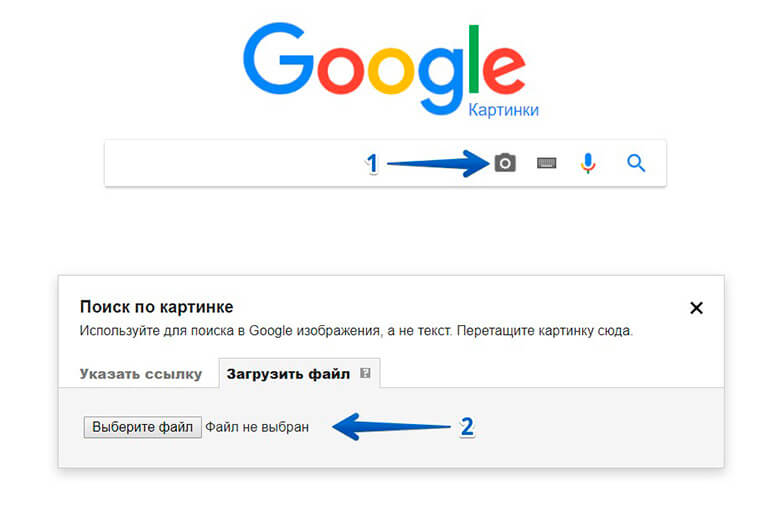
При правильном выполнении всех действий сервис выдает список сайтов, на которых присутствует загруженный контент.
Если операция не принесла желаемого результата, можно использовать другое изображение. Также система предлагает функцию отбора по ссылкам.
«Яндекс.Картинки»
Онлайн-система работает так же, как и «Гугл».
Для обнаружения аккаунта нужного человека выполняют следующие действия:
- Скачивают фото на ПК или телефон. Открывают сайт «Яндекс».
- В верхней части страницы выбирают вариант «Картинки». Для загрузки изображения используют иконку фотоаппарата.
- Нажимают кнопку «Выберите файл» или прописывают ссылку на снимок. Сервис должен выдать все ресурсы, на которых присутствует указанный контент.
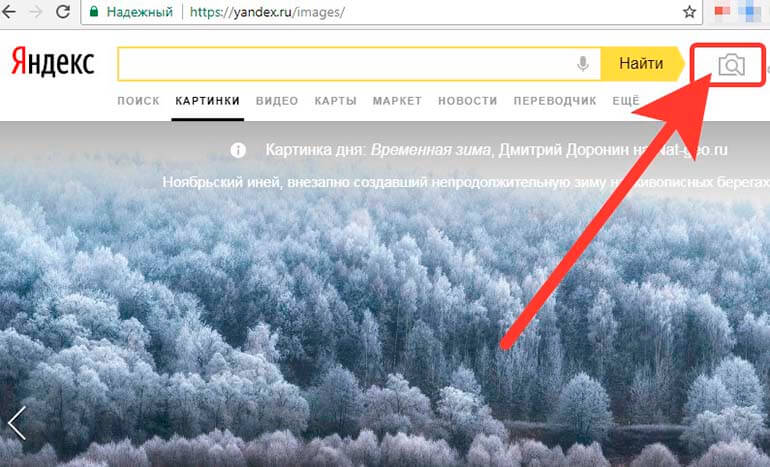
TinEye
По принципу работы приложения напоминает 2 предыдущих сервиса. Пользователи дают положительные отзывы об этом ресурсе. TinEye помогает быстро искать рисунки, проверять их на уникальность. Обработке поддаются изображения любого качества. Для начала работы нужно перейти на сайт tineye.com. Поиск можно вести как с помощью самой картинки, так и с использованием ссылки.
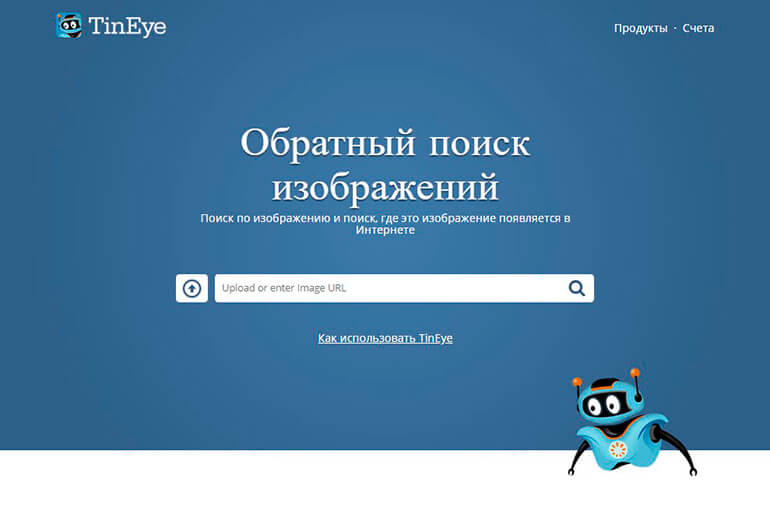
После загрузки нажимают на значок лупы, расположенный в верхней правой части страницы.
Нужно подождать несколько секунд, пока система не выдаст список совпадений. Перечень содержит активные ссылки на Instagram-аккаунты.
Действия в случае неудачи в поисках
Найти профиль не удается по следующим причинам:
- владелец скрыл страницу настройками приватности;
- человек удалил фотографию из аккаунта;
- страница удалена или заблокирована;
- человек не имеет аккаунта в «Инстаграме».
Альтернативные методы отыскать пользователя в социальной сети
Отыскать друга можно с помощью таких данных:
- Фамилии и имени. В случае с Instagram этот способ может оказаться неэффективным. Пользователи часто используют вымышленные имена в социальной сети.
- Хештегов. В этом случае должны иметься данные о том, куда пользователь ездил отдыхать, какие места посещал. Например, можно ввести хештег #Сочи2019. Система выдаст все фото с такими отметками.
- Данных из других социальных сетей. Instagram можно связывать с Facebook. Это облегчит поиск человека.
- Телефонного номера. Если такие данные находятся в списке контактов смартфона, можно использовать этот метод. Для этого нужно перейти во вкладку «Интересные», открыть раздел с номерами. Программа выдаст всех зарегистрированных пользователей, находящихся в списке контактов.
- Друзей и подписок. Процедура в этом случае занимает несколько часов. Придется просматривать страницы общих друзей или популярных блогеров, на которых может быть подписано интересующее вас лицо.
Использование альтернативных методов будет неэффективным, если друг не зарегистрирован в Instagram или тщательно скрывает личную информацию.
Оглавление:
- 1 Существует ли в Инстаграм поиск по фото?
- 2 Как найти Инстаграм человека по фото?
- 3 Сервисы для поиска в Инстаграм по фото
- 4 Другие способы найти человека в Инстаграм
- 4.1 Ник
- 4.2 Имя и фамилия
- 4.3 Хэштег
- 4.4 Геометки
- 4.5 Общие друзья
- 4.6 Связывание контактов с Инстаграм
- 4.7 Другие социальные сети
- 5 Вопросы наших читателей
Инстаграм и ВКонтакте – самые распространённые социальные сети в русскоязычном сегменте интернета. Однако, если ВК вы можете заполнить даже своё отношение к алкоголю, в фотосети аккаунты не настолько информативны. У нас есть только одна строка и несколько вкладок. Поговорим о том, как можно использовать поиск по фото Инстаграм.
Существует ли в Инстаграм поиск по фото?
Для людей, которые более или менее плотно используют интернет, далеко не новость, что по изображению можно найти сайт, на котором оно размещено. Однако, в Инстаграм такого поиска нет. Вы не можете загрузить файл или его URL, чтобы получить конкретный пост. Однако, наличие фотографии даёт нам некоторые возможности для нахождения желаемой информации по фото. Придётся использовать сторонние сервисы для того, чтобы найти то, что мы хотим.
Как найти Инстаграм человека по фото?
Сразу скажу, что вероятность успеха довольно низка. Особенно, если вы хотите получить URL известного человека – зачастую они публикуют изображение не на одном сервисе. Итак, как найти по фотке страницу в фотосети?
- Открываем в браузере Гугл картинки. Удобнее это делать через компьютер, но можете и через телефон. Если сложно найти нужный сайт, можете просто перейти по адресу:
images.google.com/ - Выглядит этот сервис как строка. Нам нужна иконка с фотоаппаратом.

- Интерфейс немного изменится. Есть две вкладки. Если у нас есть только URL, нужна первая. Имеется файл? Переходите на вторую.

- После загрузки информации перед нами будет поисковая выдача. Выбираем идеальное совпадение. Оно будет либо в виде обычной ссылки, либо в разделе «Похожие изображения». Если нужна ссылка, по которой находится картинка, нажмите на строку с названием страницы под ней.
Сервисы для поиска в Инстаграм по фото
Мы разобрались с тем, как найти, но ведь наверняка есть аналоги сервиса Гугл картинки. Чтобы процесс помощи был более эффективным, нужно знать несколько инструментов.
Я могу привести следующие примеры:
- Яндекс.Картинки. Всё совершенно аналогично тому, что мы видим в поисковике Гугл. Сам механизм тот же – жмём по иконке с фотоаппаратом и вставляем ссылку или загружаем файл.

- TinEye. Всё скучно, но и здесь вам нужно делать всё по предыдущей инструкции. Минусом данного сайта может быть то, что инструмент полностью на английском языке.

- Сайты поиска по лицам. Если на изображении есть лицо, вы можете использовать сервисы типа FindFace. Я не размещаю конкретные ссылки, потому что такие инструменты быстро блокируют. Они анализируют фотографию, определяют лицо и ищут фотографии с ним. Чаще всего аналоги анализируют ВКонтакте, так что, эта социальная сеть станет посредником в поиске нужного аккаунта.
Другие способы найти человека в Инстаграм
Если вы попробуете этот способ, поймёте, что выдача будет далеко не информативна. Как ни прискорбно, в данном случае слова и другая информация более полезна. Нам пригодятся следующие данные:
Ник
Есть предполагаемый никнейм? Так что же вы мучили себя фотографиями? Вы можете либо ввести ник в строке поиска, либо просто дописать ссылку «Instagram.com/» и перейти по ней.

Имя и фамилия
В общем-то, эту информацию люди используют довольно редко. Тем не менее, вероятность того, что человек просто написал «ivanivanov» в никнейме, тоже есть. Написать эти данные можно практически в каждом разделе соцсети, и все они индексируются. Если делаете ставку, что это всё же ник, пишите его латиницей.
Хэштег
Если вы знаете метки, которые человек обычно использует, попробуйте поискать с их помощью. Некоторые даже создают свой собственный тег.
Геометки
Знаете, где человек живёт или часто бывает? Используйте эту геометку для поиска. Возможно, человек ставит её на свои публикации.

Общие друзья
Если у вас есть общие знакомые, всё также будет довольно просто. Исследуйте подписки и подписчиков, обратите внимание на публикации – отметки на них и комментарии. Человек мог отметиться там.
Связывание контактов с Инстаграм
Есть номер телефона? Добавьте его в список контактов, если ещё не сделали этого, и, опять же, синхронизируйте контакты и, если человек привязал телефон к фотосети, этот аккаунт появится в списке.
Другие социальные сети
Если это ВКонтакте, «наследить» Инстаграмом можно в разделе «Контакты», на стене или в фотоальбоме. Если Фейсбук, вы можете синхронизировать список друзей с Инстой и, если есть в списке люди, у которых к ФБ привязан Instagram, они появятся в списке «Интересные люди».

Поиск по фото Инстаграм – довольно безнадёжная затея. Вы можете наткнуться на нужный результат выдачи лишь с десятого раза, а можете и не наткнуться вовсе. Лучшим вариантом будет всё же использование реальной информации о пользователе – ник, имя или общие друзья будут как нельзя кстати.
Вопросы наших читателей
#1. Почему найти аккаунт не получилось?
Этому есть несколько возможных причин: во-первых, закрытый аккаунт – никакой контент не просочится в открытый доступ; во-вторых, профиль был заблокирован социальной сетью. Если используете текстовую информацию, и попытки не приносят успеха, вполне возможно, что пользователь заблокировал вас.
#2. Какая информация о том, кого мы ищем, будет полезнее всего?
Никнейм. Если вы знаете, какую комбинацию символов человек использует в качестве ника постоянно, вы можете найти его профиль в любой социальной сети.
#3. Какие части страницы индексируются в поиске?
Практически всё: ник, имя, «О себе», «Веб-сайт», «Местоположение» и хэштеги в самой информации о странице или публикациях.
Если хочешь задать вопрос или высказаться – пиши в комментариях. А также смотри полезное видео по теме.
Понравился материал? Поделись с друзьями!
